Popravek: Napaka World of Warcraft Dragonflight Transfer Aborted Instance Not Found
Miscellanea / / April 29, 2023
World of Warcraft je množična večigralska spletna video igra za igranje vlog. Blizzard Entertainment je izdal to igro za Microsoft Windows in macOS. Igra je nekoliko podobna drugim MMORPG. V tej igri lahko igralci ustvarijo avatar lika in ga uporabijo v tretji ali prvi osebi perspektive med raziskovanjem odprtega igralnega okolja, bojevanjem s številnimi pošastmi, opravljanjem misij in interakcijo z NPC-ji ali drugimi igralci.
Igro lahko igrate sami, ne da bi sodelovali z drugimi, vendar spodbuja timsko delo za opravljanje nalog, raziskovanje ječ in sodelovanje v boju igralec proti igralcu (PvP). Od lansiranja vsi uživajo v igri zaradi igranja, ki ga ima.
Vendar pa se v tej igri pojavi veliko težav, ko se v igro doda nova vsebina. Ko se je Dragonflight začel, so igralci isto poročali, da se soočajo s težavami v igri. Uporabniki poročajo, da se soočajo z napako Transfer Aborted: Instance Not Found.
Če se tudi vi soočate z isto težavo, potem ne skrbite, ta vodnik za odpravljanje težav je za vas. V tem priročniku smo delili različne metode, s katerimi lahko rešite to težavo in uživate v igri. Torej, poglejmo vodnik o tem, kako to popraviti.
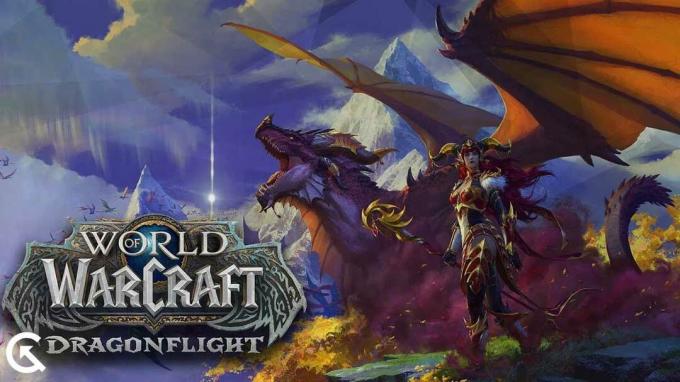
Vsebina strani
- Zakaj se soočate z napako Prenos prekinjenega primerka ni najden?
-
Kako popraviti napako World of Warcraft Dragonflight Transfer Aborted Instance Not Found
- 1. Obnovite naslov IP
- 2. Onemogočite zagonske elemente
- 3. Posodobite svoj grafični gonilnik
- 4. Preverite internetno povezavo
- 5. Preverite Windows Update
- 6. Ponovni zagon naprave
- 7. Odstranite aplikacije, ki se izvajajo v ozadju
- 8. Ponastavite uporabniški vmesnik
- 9. Popravite igro prek zaganjalnika Battle.net
- 10. Onemogočite optimizacijo omrežja
- 11. Posodobite igro
- 12. Ponovno zaženi igro
- 13. Ponovno namestite igro
- Zaključek
Zakaj se soočate z napako Prenos prekinjenega primerka ni najden?
Obstaja več razlogov, zakaj se soočate s to težavo. Spodaj je navedenih nekaj razlogov.
Oglasi
- Internetna povezava ni stabilna.
- Gonilniki Windows ali Graphic niso posodobljeni.
- Nekatere težave s povezljivostjo.
- Obstaja kakršna koli težava s programsko opremo.
- Igra ima nekaj poškodovanih datotek.
- Igra ni posodobljena.
Kako popraviti napako World of Warcraft Dragonflight Transfer Aborted Instance Not Found
Obstaja veliko metod, s katerimi lahko rešite svojo težavo. Spodaj smo omenili nekaj tistih, s katerimi lahko odpravite težavo z napako Prenos prekinjen: primerka ni bilo mogoče najti.
1. Obnovite naslov IP
Prva metoda, s katero lahko poskusite odpraviti težavo, je obnovitev naslova IP in izpiranje DNS-ja. Morda se soočate z napako Prenos prekinjen: primerka ni bilo mogoče najti zaradi nekatere težave s povezljivostjo. Če želite to popraviti, sledite spodnjim korakom.
- V iskalni vrstici sistema Windows poiščite ukazni poziv.
- Z desno miškino tipko kliknite aplikacijo Ukazni poziv.
- Kliknite Zaženi kot skrbnik.
- Odpre se novo okno, vnesite naslednje ukaze. Pritisnite Enter po vsakem:
ipconfig/releaseipconfig/obnoviipconfig/flushdns
- Ko to storite, preverite, ali je vaša težava odpravljena ali ne. Če ne, poskusite naslednjo metodo.
Preberite tudi
Najboljše zgradbe talentov Fury Warrior v World of Warcraft Dragonflight
Popravek: Napaka World Of Warcraft »Lik s tem imenom že obstaja«.
World of Warcraft Watcher Koranos Location Guide
Popravek: World of Warcraft ne prejme napake Trader's Tender
2. Onemogočite zagonske elemente
Naslednja metoda, s katero lahko poskusite odpraviti težavo, je onemogočanje vseh zagonskih elementov. Morda imate to težavo zaradi težave s programsko opremo. Če želite odpraviti te težave, morate onemogočiti vse elemente, ki so na voljo v zagonu. Če želite to narediti, morate slediti spodnjim korakom.
- Pritisnite Ctrl + Shift + Esc ali Ctrl + Alt + Delete, da odprete upravitelja opravil.
- Če ste pritisnili Ctrl + Alt + Delete, boste na zaslonu videli meni. V tem izberite Upravitelj opravil.
- Pojdite na Zagon.
- Za ogled vseh zagonskih podjetij kliknite Več podrobnosti.
- Izberite vsak program in ga kliknite z desno tipko miške.
- Izberite možnost Onemogoči.
- Zdaj znova zaženite napravo.
- Nato preverite, ali je vaša težava rešena ali ne.
3. Posodobite svoj grafični gonilnik
Naslednja metoda, s katero lahko odpravite napako Prenos prekinjen: primerka ni bilo najdeno, je posodobitev grafičnega gonilnika. Če želite pognati katero koli igro brez težav, morate imeti posodobljen grafični gonilnik. Včasih ignoriramo posodobitve in uporabniki se soočajo s težavami pri izvajanju igre. Če želite posodobiti grafični gonilnik, sledite spodnjim korakom.
- Pojdite v meni Start.
- V iskalnem polju poiščite Devic Manager.
- Pri iskanju se prikaže možnost prikaza. Kliknite nanj in dvokliknite, da ga razširite.
- Z desno miškino tipko kliknite Graphic Driver.
- Če je na voljo katera koli posodobitev, boste videli možnost Posodobi gonilnik. Kliknite nanj.
- Za dokončanje posodobitve sledite navodilom na zaslonu.
- Ko bo posodobitev končana, znova zaženite napravo.
- Zdaj preverite, ali je težava odpravljena ali ne.
4. Preverite internetno povezavo
Naslednja metoda, s katero lahko poskusite rešiti težavo, je preverjanje, ali vaš internet deluje pravilno ali ne. Če želite igro izvajati brez težav, morate imeti ustrezno internetno povezavo.
Svojo internetno hitrost lahko preverite s testerjem internetne hitrosti. Če internetna hitrost ni dobra, jo poskusite popraviti s ponovnim zagonom usmerjevalnika. Za to morate najprej izklopiti vse naprave, vključno z računalnikom. Nato izklopite usmerjevalnik. Čez nekaj časa znova zaženite usmerjevalnik in vse naprave. In zdaj preverite, ali je internetna povezava dobra ali ne.
5. Preverite Windows Update
Oglaševanje
Druga metoda, ki jo lahko preizkusite, je preverjanje posodobitev za Windows. Če še niste posodobili sistema Windows, ga morate zdaj posodobiti. Nekateri uporabniki so to poskusili in jim je uspelo odpraviti težavo. Zato vam predlagamo, da preverite, ali so na voljo posodobitve sistema Windows, in jih posodobite, če so na voljo. Če želite posodobiti svoj Windows, morate slediti spodnjim korakom.
- Pojdite v nastavitve na vašem računalniku.
- V levem podoknu zaslona boste videli možnost Windows Update, kliknite jo.
- Pojdite na Preveri posodobitve.
- Če je na voljo katera koli posodobitev, kliknite gumb Prenesi zdaj, da posodobite Windows na najnovejšo različico.
- Ko se Windows posodobi, preverite, ali je težava odpravljena ali ne. Če ne, poskusite naslednjo metodo.
6. Ponovni zagon naprave
Če je v napravi nekaj napak, jih je mogoče odpraviti s ponovnim zagonom naprave. Torej, naslednja metoda, ki jo bomo predlagali za rešitev težave, je ponovni zagon naprave. Včasih pride do težav v napravi, zaradi katerih se uporabniki soočajo s težavami v igrah. Torej, preizkusite to metodo in preverite, ali je vaša težava odpravljena ali ne.
7. Odstranite aplikacije, ki se izvajajo v ozadju
Naslednji pristop, ki ga lahko uporabite za odpravo težave, je odstranitev vseh tistih aplikacij, ki se izvajajo po nepotrebnem. Težava z napako Prenos prekinjen: Primerka ni bilo mogoče najti se lahko pojavi kot posledica več aplikacij, ki se izvajajo v vašem računalniku v ozadju brez potrebe. Svetujemo vam, da zaprete vse odprte aplikacije iz upravitelja opravil, vključno z World of Warcraft. Če želite zapreti aplikacije v ozadju, sledite navodilom.
- Pritisnite Ctrl + Shift + Esc ali Ctrl + Alt + Delete, da odprete upravitelja opravil.
- Če ste pritisnili Ctrl + Alt + Delete, boste na zaslonu videli meni. V tem izberite Upravitelj opravil.
- Pojdite na Procesi.
- Kliknite Več podrobnosti, da dobite vse postopke.
- Izberite aplikacije, ki jih ni treba izvajati v ozadju.
- Z desno miškino tipko kliknite te aplikacije in nato izberite Končaj opravilo.
- Enako sledite procesom igre, ki se izvajajo v ozadju.
- Zdaj preverite, ali je težava rešena ali ne.
8. Ponastavite uporabniški vmesnik
Če bi prišlo do kakršne koli težave zunaj igre, bi jo odpravili z uporabo zgornje metode. Če pa ni rešen, pomeni, da je težava znotraj igre. Torej, naslednja metoda, ki jo lahko poskusite, je ponastavitev uporabniškega vmesnika. Če želite to narediti, morate slediti spodnjim korakom:
- Odpri igro.
- Odprite Battle.net
- Pojdite na Možnosti.
- Izberite možnost Prikaži v raziskovalcu.
- Izberite _retail_ ali _classic_.
- Preimenujte mapo Cache v CacheOld, Interface v InterfaceOld in WTF v WTFOld
- Prijavite se v igro in preverite, ali je vaša težava rešena ali ne.
9. Popravite igro prek zaganjalnika Battle.net
Druga metoda, s katero lahko poskusite rešiti težavo, je popravilo igre prek zaganjalnika Battle.net. Za to morate slediti spodnjim korakom.
- Odprite Battle.net
- Pojdite na Možnosti.
- Izberite možnost Skeniraj in popravi.
- Prikazalo se vam bo opozorilno sporočilo. Kliknite Začni skeniranje.
- Ko bo postopek končan, preverite, ali je vaša težava rešena ali ne. Če ne, poskusite naslednjo metodo.
10. Onemogočite optimizacijo omrežja
Naslednja metoda za rešitev težave je onemogočanje optimizacije omrežja. Nekateri uporabniki so poskušali rešiti težavo s to metodo in uspeli so jo rešiti. Ta možnost je morda privzeto vklopljena, tako da, če lahko težavo rešite s to metodo, morate to storiti vsakič. Če želite onemogočiti možnost optimizacije omrežja, morate slediti spodnjim korakom.
- Prijavite se v svoj račun in odprite igro.
- Pritisnite tipko Esc, da odprete meni Igra.
- Izberite možnost Sistem
- Na levi strani izberite možnost Omrežje.
- Odkljukajte možnost Optimiziraj omrežje za hitrost.
- Kliknite Uporabi in nato V redu.
- Po tem preverite, ali je vaša težava rešena ali ne.
11. Posodobite igro
Naslednji korak pri odpravljanju težave je preveriti, ali je na voljo posodobitev igre ali ne. Posodobite igro, če so na voljo posodobitve. Ker obstajajo nekatere težave, ki zadevajo vse, jih razvijalci odpravijo takoj, ko so seznanjeni z njimi. Posodobitve izdajo vsakič, ko so te težave odpravljene, tako da lahko vsi izkoristijo popravek. Zato vam predlagamo, da posodobite igro, da odpravite težavo z napako Transfer Aborted: Instance Not Found.
12. Ponovno zaženi igro
Naslednja metoda, ki jo predlagamo za rešitev težave, je ponovni zagon igre. V igri je nekaj manjših napak, zaradi katerih se soočate s takšnimi težavami. S ponovnim zagonom igre se vse te manjše napake popravijo in vse težave so rešene. Za to morate zapreti igro in jo nato odstraniti iz nedavnih aplikacij ter nato znova zagnati igro. Ko to storite, preverite, ali je vaša težava odpravljena ali ne.
13. Ponovno namestite igro
Če ste sledili vsem zgoraj omenjenim metodam in se še vedno soočate z napako Transfer Aborted: Instance Not Found, vam svetujemo, da znova namestite igro. Nekaj uporabnikov je to poskusilo in uspešno so odpravili težavo, ker so pozneje prejeli nove datoteke igre. Igro morate najprej odstraniti iz računalnika, skupaj z vsemi povezanimi datotekami igre. Počakajte nekaj časa in nato znova namestite igro. Če boste to storili, boste igro lahko igrali brez težav.
Zaključek
Ali vam je s pomočjo tega članka uspelo rešiti težavo z napako Transfer Aborted: Instance Not Found v World Of Warcraft Dragonflight? Če je odgovor pritrdilen, nam to sporočite v spodnjem oddelku za komentarje. Če ne, potem lahko samo počakate in preverite uradne Blizzardove forume, Twitter ali druge družbene medije, da preverite objave podjetja v zvezi s to težavo.

![Kako namestiti založniški ROM na GFive X [Datoteka vdelane programske opreme / Odstranitev]](/f/6c51135398d7016ce7023bdcbe2be7f9.jpg?width=288&height=384)
![Kako namestiti založniški ROM na Accent Fast 7 4G [datoteka vdelane programske opreme / odstranjevanje opeke]](/f/dcc88e8dbf405d8da2b0dea6209df42c.jpg?width=288&height=384)
![Kako odpraviti težavo Tecno GPS [Metode in hitro odpravljanje težav]](/f/f84b842507a50afe0a6dff078c84d4d9.jpg?width=288&height=384)